
Es vienmēr esmu teicis un vienmēr apgalvošu, ka tas, ko WhatsApp ir darījis, lai savu lietojumprogrammu nogādātu datoros, ir robots. Es tā domāju, jo visiem izstrādātājiem, kuri ir vēlējušies savu lietojumprogrammu pārnest uz darbvirsmas sistēmām, ir veicies labi, palaižot vietējo klientu, kas sinhronizēts ar pārējiem gadījumiem, kas var būt planšetdatorā vai viedtālrunī (visi darbojas vienlaikus). Jebkurā gadījumā izstrādātāji, kas atrodas pasaulē visvairāk izmantotās ziņojumapmaiņas lietojumprogrammas izveidē, ko sauc par WhatsApp Web.
Bet kas ir WhatsApp Web? Jūs varētu teikt, ka WhatsApp priekšlikums ir a atspoguļojums tam, kas notiek mūsu mobilajā ierīcē. Piekļūstot pakalpojuma tīmeklim vai saderīgai lietojumprogrammai, mēs varēsim sasaistīt sava tālruņa gadījumu ar tīmekļa pārlūkprogrammu, kas būs, tā sakot, logs, kas parāda, kas notiek mūsu mobilā tālruņa WhatsApp.
Vai tam ir kādas priekšrocības salīdzinājumā ar citu lietotņu darbību? Nu, es nevaru iedomāties nevienu. Gluži pretēji: mums jābūt uzmanīgiem, jo mēs varam aizmirst, ka esam izveidojuši savienojumu ar mūsu mobilo datu plānu, un nosūtīt lielus fotoattēlus un videoklipus. Jebkurā gadījumā mums tas vairāk vai mazāk patīk, šajā rakstā mēs paskaidrosim, kā tas darbojas WhatsApp Web Mac datorā.
Pārlūkprogrammas, kas ir saderīgas ar WhatsApp Web
Šajā brīdī es turpināšu paskaidrot, kas Mac pārlūkprogrammas, kurās tas darbosies WhatsApp Web (un es nekad vairs nepiekritīšu tam, kā viņi ir darījuši lietas). Lai izmantotu šo rīku, mums būs jāizmanto viena no šīm tīmekļa pārlūkprogrammām:
- Google Chrome
- Mozilla Firefox.
- safari
- Opera
- Microsoft Edge.
WhatsApp iesaka mums izmantot katras iepriekšējās pārlūkprogrammas jaunāko versiju. No otras puses, mums nevajadzētu uztraukties, ja neizmantojam kādu no sarakstiem, jo daudzi no esošajiem ir pamatojoties uz tiem. Piemēram, šobrīd es rakstu no Vivaldi, jaunā bijušā Opera izpilddirektora pārlūka, kura pamatā ir Chromium (kas savukārt ir balstīts uz Chrome) un darbojas bez problēmām.
Kā lietot WhatsApp Web Mac datorā
WhatsApp Web izmantošana ir ļoti vienkārša. Mums būs jāveic tikai šādas darbības:
- Loģiski, ka pirmais solis būs pārlūkprogrammas (vai lietojumprogrammas, kā mēs paskaidrosim nākamajā punktā) atvēršana, ja mums tā nav atvērta.
- Tālāk mēs ejam uz lapu whatsapp.com, kur mēs redzēsim QR kodu.
- QR kods, kuru mēs redzēsim, mums ir jāpārmeklē ar mobilo ierīci, tāpēc mēs paņemam viedtālruni un atveram WhatsApp.
- WhatsApp (operētājsistēmai iOS) mums jādodas uz sadaļu Iestatījumi / WhatsApp Web. Tiklīdz mēs pieskaramies opcijai, mēs redzēsim saskarni, kas ļaus mums skenēt QR kodu.
- Visbeidzot, mums ir jākoncentrējas uz QR kodu, un pēc saites mēs varam saglabāt savu viedtālruni.
Pirmā lieta, ko mēs redzēsim, būs tāds attēls kā nākamajā attēlā:
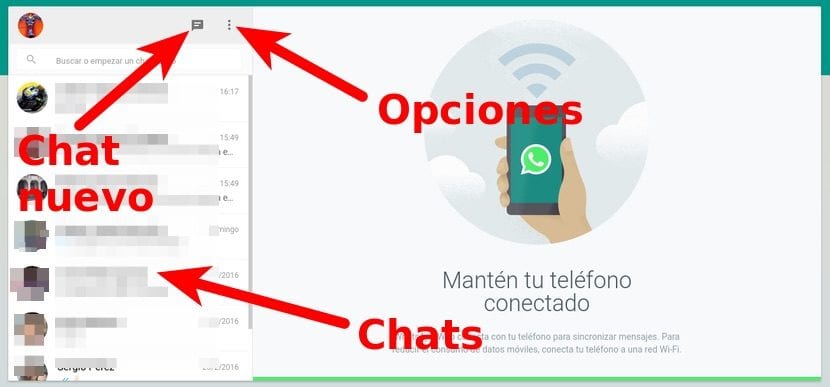
Noklikšķinot uz atvērtas tērzēšanas, kā tas varētu būt citādi, mēs ievadīsim šo tērzēšanu un redzēsim visus ziņojumus, kas mums joprojām ir mobilajā tālrunī, kurā ietilpst fotoattēli, videoklipi, balss piezīmes utt. Ja vēlamies atvērt jaunu tērzēšanu, mums jāpieskaras tikai «runas burbuļa» (teksta) ikonai. Tā kā mūsu pārlūkprogramma ir saistīta ar viedtālruni un viedtālrunis ir saistīta ar mūsu darba kārtību, mēs varam atvērt jaunu tērzēšanu ar jebkuru no mūsu kontaktiem, kuri izmanto WhatsApp. Ja mēs vēlamies nosūtīt failu, mums tas vienkārši ir jādara pievilksimies pie loga no tērzēšanas.
Ir pieejama arī poga ar opcijām. Šī poga ir tā, kurai ir trīs vertikāli punkti un no kuras mēs varam:
- Izveidojiet jaunu grupu.
- Piekļūstiet mūsu profilam un statusam.
- Piekļūstiet pārlūkprogrammas paziņojumiem.
- Skatīt bloķētos kontaktus.
- Skatīt arhivētās tērzēšanas.
- Piekļūstiet palīdzībai.
- Izlogoties.
Tajā ir viss, ko mēs vēlētos redzēt pilnīgi neatkarīgā mobilā lietojumprogrammā. Žēl, ka mums tas ir jāsaista ar mobilo.
Programmas WhatsApp izmantošanai Mac
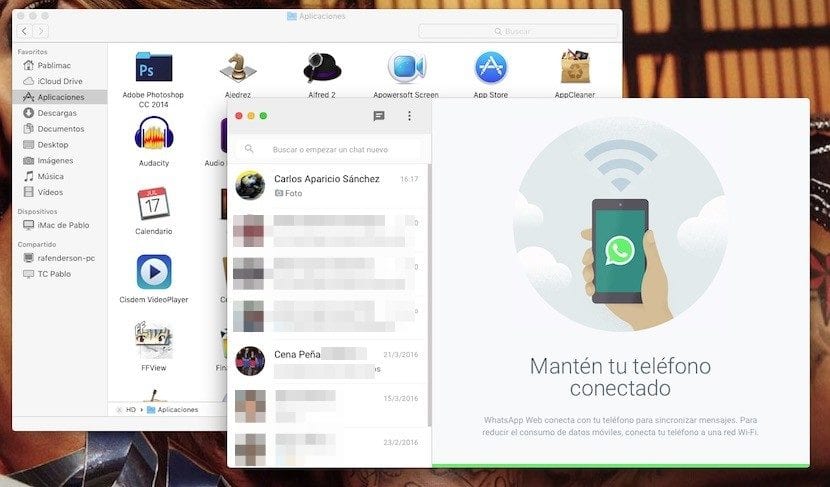
Ja atkarībā no mobilā jau šķiet, ka arī no pārlūka ir atkarīgs liels slogs, ir lietojumprogrammas Mac, ar kurām mēs varam izveidot savienojumu ar WhatsApp Web. Galvenā lietojumprogrammas, nevis pārlūka izmantošanas priekšrocība ir tā, ka lietojumprogramma ir mazāk smaga, kā arī paziņojumi parasti darbojas labāk. Atkarībā no pārlūka un, ja fonā ir WhatsApp tīmekļa cilne, mēs varam saņemt paziņojumu nepareizā laikā, kas labākajā gadījumā padarīs to skaņu mūsu mobilajā tālrunī pirms mūsu datora.
Par šāda veida lietojumiem ir ļoti maz ko stāstīt. Visi, kurus esmu izmēģinājis, ir tieši tādi paši kā šī WhatsApp servisa vietne, ar atšķirību, ka visu redzēsim atsevišķā logā, kura izmēru varēsim mainīt arī pēc vēlēšanās. Labākais, ko esmu mēģinājis, vairāk par brīvību nekā par visu citu, ir Pļāpāšana (pieejams no ŠEIT).
Neapšaubāmi, Pļāpāšana es tuvākā lieta, ko atradīsim WhatsApp instalēšanai Mac.
Pārlūka paplašinājumi, lai izmantotu WhatsApp
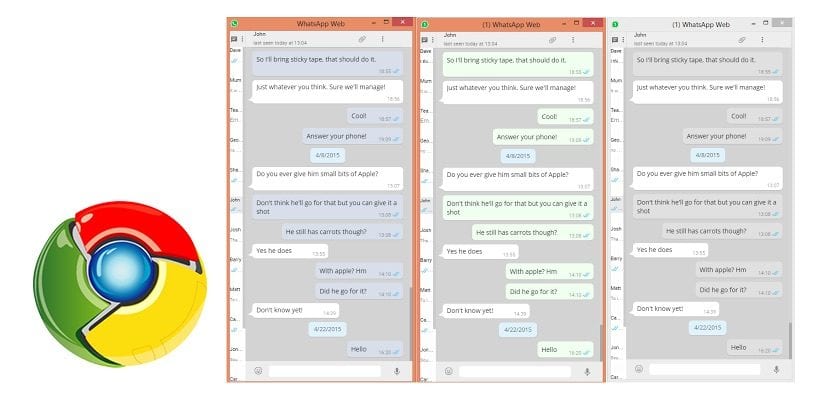
Pusceļā starp tīmekļa pārlūkprogrammas izmantošanu un lietojumprogrammu ir iespēja instalēt paplašinājumu pārlūkprogrammā. Tiesa, tas ir daudz tuvāk pirmajam variantam nekā otrais, bet tas ir daudz ērtāk. Ir daži paplašinājumi, kas pat parāda ikonu ziņojumu skaitu, taču Safari nav (vismaz oficiālajā sadaļā).
Pārlūkprogrammā Firefox esmu izmēģinājis un paticis WhatsApp Desktop. Pārlūkam Chrome viens no vislabāk novērtētajiem un izskatīgākajiem ir WhatsApp Compact, taču tas ir paplašinājums, kuru es personīgi neesmu izmēģinājis (ilgu laiku neesmu lietojis Google Chrome).
Secinājums: vai ir vērts instalēt WhatsApp uz Mac?
Kā jau teicu šī ieraksta sākumā, es neapstiprinu veidu, kādā WhatsApp ir darījis lietas, taču labāk ir izmantot tīmekļa rīku, nevis sazināties ar mūsu kontaktiem, izmantojot mobilo tālruni. No otras puses, šķiet, ka problēma mūs vienmēr pavadīs, jo WhatsApp izmanto novecojušu protokolu. Lai gan viņi vienmēr var pārrakstīt lietojumprogrammu no 0.
Vai kādreiz būs a programma WhatsApp instalēšanai Mac datorā dzimtā?
Lejupielādējiet lietotni Franz, un jums ir WhatsApp un vēl vairāk !!
Es to izmantoju 3 mēnešus, tas ir lieliski
Es izmantoju FreeChat WhatsApp, tas ir labāk!
Man ir Mac OS 10.6 ... vai šai versijai ir alternatīva? Paldies